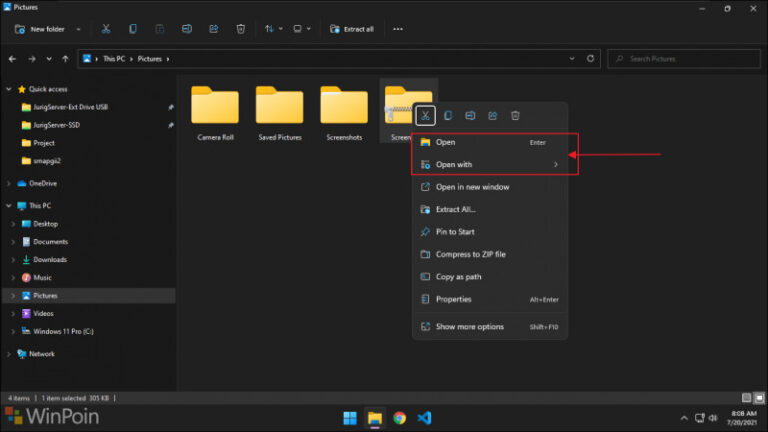Ketika kamu menghadapi masalah yang cukup serius di Windows 11. Restore melalui System Image bisa menjadi solusi yang bisa kamu ambil. System Image ini memungkinkan kamu untuk restore sistem Windows 11 dengan menggunakan salinan sistem yang di-backup sebelumnya.
Jika kamu sudah memiliki salinan System Image sebelumnya dan ingin melakukan restore, maka kamu bisa mengikuti tutorial dibawah ini.
Baca juga tutorial Windows 11 lainnya:
- Cara Mengembalikan Posisi Taskbar ke Kiri di Windows 11
- Cara Mengembalikan Start Menu Klasik dan Live Tiles di Windows 11
- Cara Mematikan Fitur Snap Layout di Windows 11
- Cara Mengatasi Pesan ‘The PC must Support TPM 2.0’ saat Install Windows 11
- Cara Mematikan Pengingat Lokasi Jendela di Windows 11
- Cara Mengubah Posisi Taskbar di Windows 11
- Cara Bypass Pemeriksaan TPM 2.0 saat Install Windows 11
- Cara Membuat Bootable Windows 11 dengan Rufus
- Cara Membuat ISO Windows 11 dari File UUP
- Cara Install NetFx 3.5 di Windows 11 secara Offline
- Cara Mengaktifkan Dynamic Refresh Rate di Windows 11
- Cara Mengaktifkan Windows Sandbox di Windows 11
- 7 Cara Masuk ke Advanced Startup (WinRE) di Windows 11
Restore Windows 11 dengan System Image
- Masuk ke Advanced Startup (WinRE).
- Pada tampilan awal WinRE, klik opsi Troubleshoot.
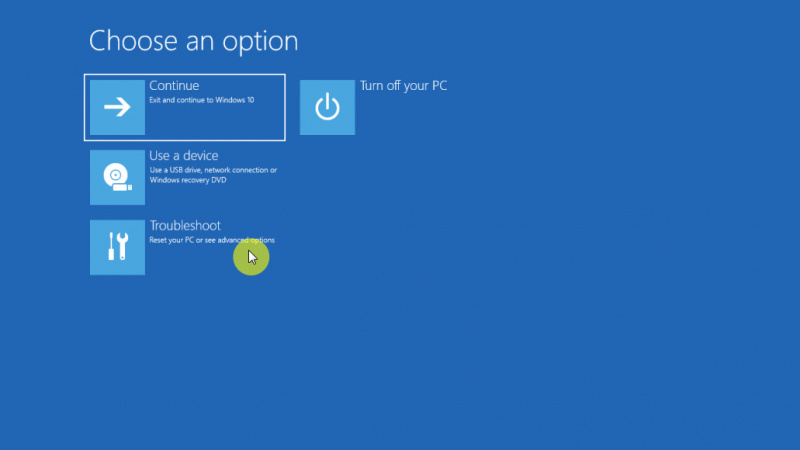
- Klik opsi Advanced options.
- Klik opsi System Image Recovery. Jika tidak menemukannya, klik opsi See more recovery options.
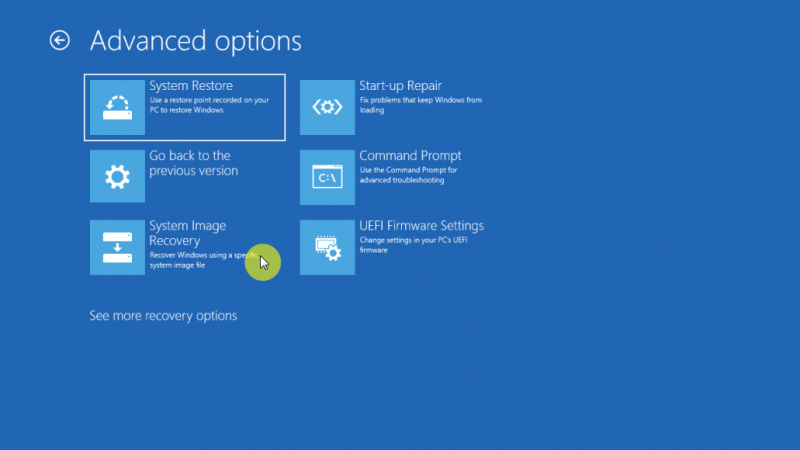
- Pada wizard pertama, kamu perlu memilih sistem image yang digunakan sebagai media restore, kamu dapat memilih yang terbaru (default) atau menggunakan sistem image lainnya dengan memilih opsi Select a system image. Jika sudah klik Next.
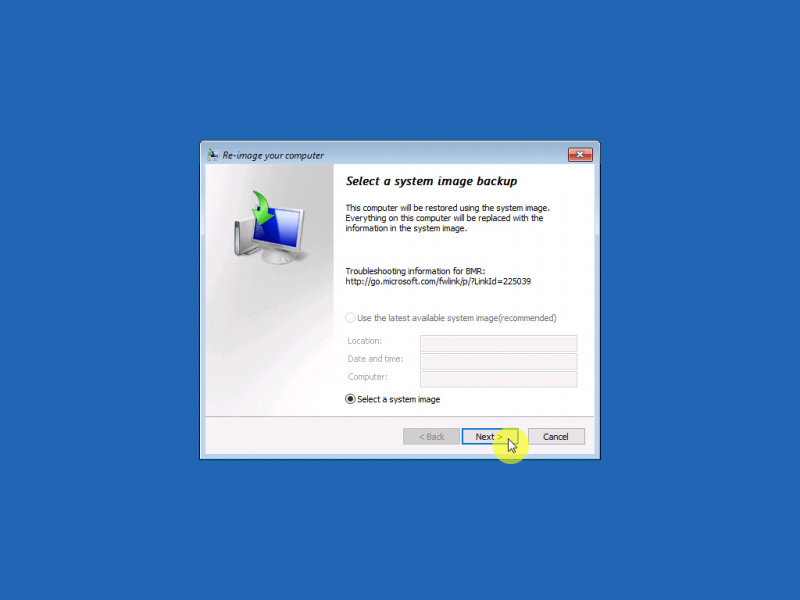
- Pada halaman selanjutnya kamu dapat memberi centang pada opsi Format and repartition disks untuk menyesuaikan layout partisi yang ada pada backup system image. Jika sudah klik Next.
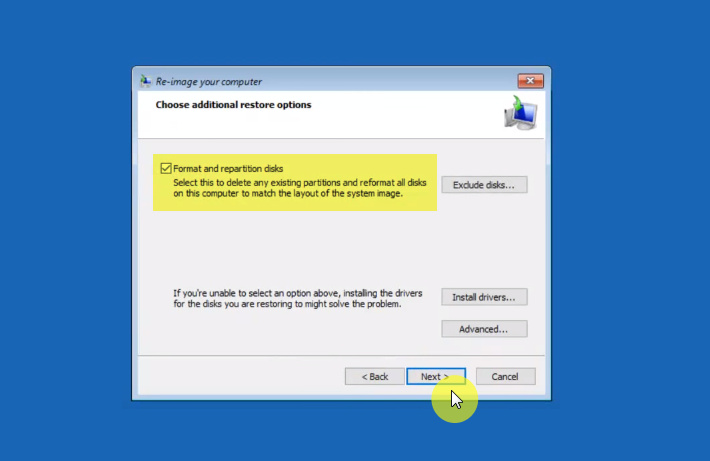
- Terakhir kamu perlu konfirmasi tentang system image yang akan digunakan. Jika sudah klik Finish untuk memulai proses recovery.
- Done.
Selanjutnya kamu hanya perlu menunggu hingga proses restore selesai, lama tidaknya bergantung pada seberapa besar ukuran image yang di-restore. Setelah proses selesai, maka kamu dapat boot seperti biasa.